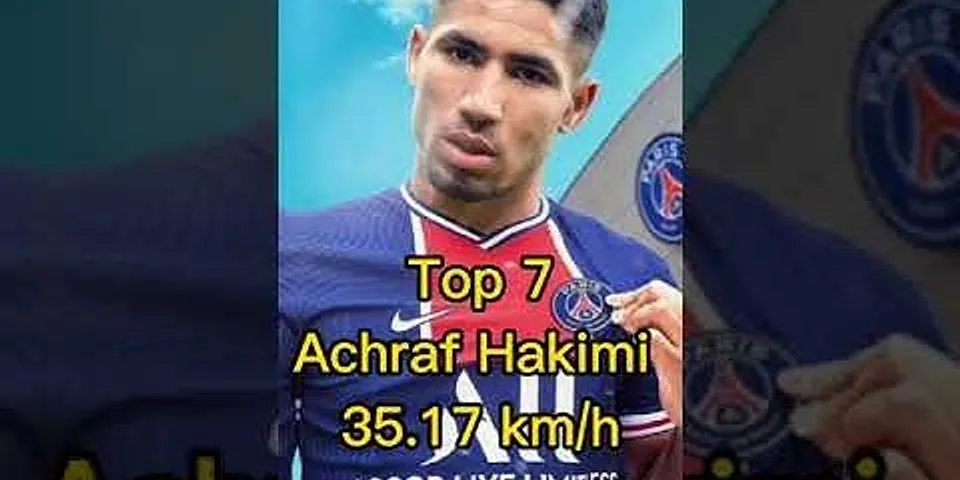|
Laptop chuột cảm ứng bị lỗi là tình trạng con trỏ chuột nhảy lung tung, bị loạn, tự di chuyển, trong khi đang gõ bàn phím khiến người dùng rất ức chế. Hãy cùng tham khảo bài viết dưới đây để khắc phục tình trạng này nhé! Tắt Touch Pad trên laptopViệc sử dụng cả chuột ngoài và chuột laptop sẽ gây ra hiện tượng chuột nhảy lung tung. Chính vì thế, nếu bạn dùng chuột ngoài thì nên tắt Touch Pad để tránh những tình huống như vậy xảy ra. Để tắt bạn hãy thực hiện nhấn phím tắt Fn+F7 hoặc phím F có hình bàn tay đang di chuột để tắt. Hoặc mở Device Manager > Mice and other pointing devices > Touchpad, nhấn chuột phải vào và chọn Disable. Thử kích hoạt lại TouchpadĐôi khi việc chuột cảm ứng laptop bị lỗi bị đơ có thể là do các bạn đã vô tình tắt Touchpad đi mà không hề biết. Vì vậy, bạn có thể thử cách bật tắt Touchpad, biết đâu cách này sẽ giúp hệ thống Touchpad máy tính tự khởi động và hoạt động lại như bình thường nếu trong trường hợp lỗi nhẹ. Để bật tắt Touchpad, tùy vào dòng máy tính, bạn hãy sử dụng phím F5 hoặc F9. Cập nhập driver cho laptopNếu như chuột cảm ứng laptop bị lỗi, bị đơ không thể di chuyển được thì bạn hãy thử nâng cấp driver bằng cách dưới đây: Bước 1: Nhấn tổ hợp phím Windows + X, sau đó chọn Device Manager. Bước 2: Trong Device Manager chọn phần driver chuột và nhấn vào Touchpad và chọn Update Driver. Bước 3: Sau đó, bạn hãy chọn Search automatically for update driver software, hệ thống sẽ tự dò tìm và update driver. Ngoài cách thực hiện thủ công trên, bạn có thể sử dụng phần mềm của bên thứ 3 để tự đồng tìm driver, ví dụ như phần mềm Driver Booster. Phần cứng bị lỗiTrong trường hợp nếu bạn đã sử dụng cách trên mà tình trạng chuột cảm ứng laptop bị lỗi vẫn chưa khắc phục được thì nhiều khả năng máy tính của bạn đã bị hỏng điều khiển chuột, dây kết nối hay bàn phím mainboard bị đứt, Với nguyên nhân này nếu muốn khắc phục bạn nên mang máy qua các trung tâm sửa chữa laptop để được nhân viên kỹ thuật kiểm tra và khắc phục nhanh chóng nhất. Trên đây là một số nguyên nhân và cách khắc phục lỗi laptop không nhận chuột bàn phím mà bạn có thể áp dụng. Truesmart hy vọng bài viết sẽ giúp ích được cho bạn. Chúc bạn thành công! |